文字をコピーして貼り付ける
1.貼り付けたい文字をコピーする
![1 コピーしたい文字を選択,2 選択した箇所を右クリック,3[コピー]をクリック,あらかじめコピーしたい文章があるPDFを開いておく ,ここではPDF中の文章をページにコピーする](/contents/074/img/img20120622165947096962.jpg)
2.コピーした文字情報を貼り付ける
![1[ホーム]タブをクリック ,2 テキストを貼り付けたい場所をクリック ,3[貼り付け]をクリック ,OneNoteを開きテキストを貼り付けたいページを表示しておく](/contents/074/img/img20120622170224005995.jpg)
3.文字が貼り付けられた
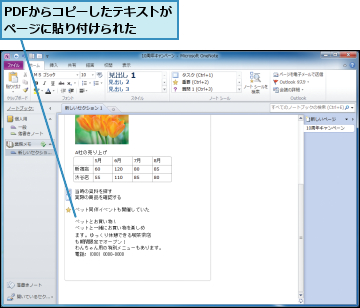
別アプリケーションのファイルを挿入する
1.挿入したいファイルをドラッグする
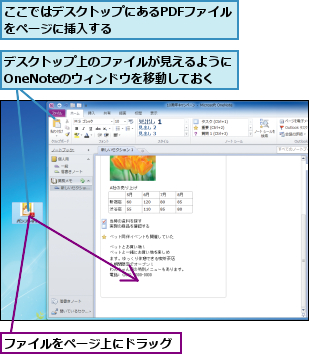
2.挿入方法を選択する
![1[ファイルのコピーをページに挿入する] をクリック ,2[OK]をクリック,[ファイル挿入のオプション] ダイアログボックスが表示された](/contents/074/img/img20120622171317093407.jpg)
3.ファイルが挿入された
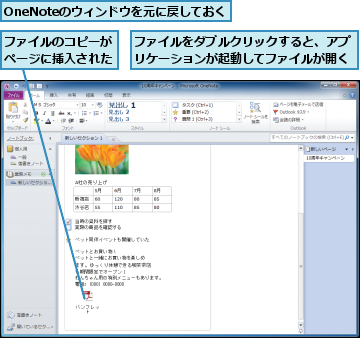
[ヒント]ほかの文書中の画像やグラフなどもコピーして貼り付けられる
上と同じ手順でWordやPowerPointなどの文書に貼り付けられている画像、Excelで作成したグラフをコピーし、そのままOneNoteのページに貼り付けることもできます。
[ヒント]書式なしでコピーしたい場合は
Word、Excel、PowerPoint、Internet Explorerなどからテキストをコピーする場合、上記の手順だと書式も含めて貼り付けられます。書式情報なしで貼り付けたい場合は、手順2で[貼り付け]の[▼]をクリックして[テキストのみ保持]をクリックします。
[ヒント]ファイルの内容を画像として挿入することもできる
「別アプリケーションのファイルを挿入する」の手順2で、[ノートを追加できるように、ファイルを印刷イメージとして挿入する]を選択すると、ファイルの内容が画像として挿入されます。ファイルを開くことなく内容を確認できます。
[ヒント]貼り付けられるファイルの大きさに制限はあるの?
OneNoteのノートブックをSkyDrive上に作成した場合は、ページに貼り付けられるファイルのサイズは1個につき100MB以内という制限があります。これはSkyDriveにアップロードできるファイルの1個あたりのサイズ制限によるものです。




